7 Razširitev za Chrome za večjo produktivnost Gmaila

Našli boste več razširitev za Gmail, ki bodo vašo upravljanje z elektronsko pošto naredile bolj produktivne. Tukaj so najboljše razširitve za Chrome za Gmail.
Veščina preverjanja zgodovine aktivnosti prijave Gmail je dobra ideja, saj lahko natančno spremljate svoj račun za nepooblaščenimi sejami. Če opazite prijavo, ki je niste izvedli, to lahko prijavite in hitro spremenite geslo. Google beleži prijave na vaš račun, tako da lahko vidite, kdaj je bil dostopan, od kje in ob katerem času. Tudi naprava, ki je bila uporabljena, bo prikazana. Nadaljujte z branjem, da si ogledate svojo zgodovino aktivnosti prijave in potrdite, da ste edini, ki dostopa do vašega računa.
Vsebina
Preverite zgodovino aktivnosti prijave Gmail s preprostimi koraki
Za preverjanje zgodovine aktivnosti prijave Gmail se morate prijaviti v Gmail račun, ki ga želite preveriti na svojem računalniku. Ko ste prijavljeni, bi morali videti besedilo v spodnjem desnem kotu, ki pravi Zadnja aktivnost računa: X minut nazaj – Podrobnosti – Pogoji – Zasebnost – Politike programov. Če tega ne vidite, ker ste kliknili na e-poštno sporočilo, poskusite osvežiti Gmail, in morali bi videti možnost Podrobnosti.
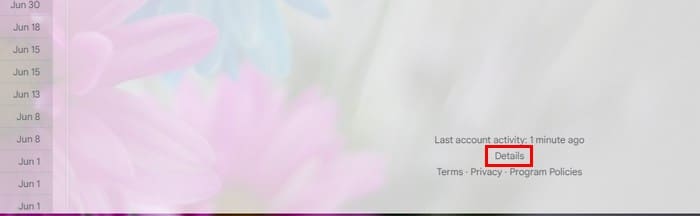
Ko kliknete na besedo Podrobnosti, se bo prikazalo majhno okno z vsemi vašimi dejavnostmi računa. Okno aktivnosti bo razdeljeno na tri razdelke: Vrsta dostopa, Lokacija (IP naslov) in Datum/Čas.
V stolpcu Vrsta dostopa lahko vidite, kako je bil vaš račun dostopan. Na primer, ali je bil dostop izvajal preko brskalnika ali ne. Videli boste možnosti, kot so Brskalnik (Chrome), Mobilna in pooblaščene aplikacije. Če niste prepričani, kakšno aplikacijo ste privilegirali za preverjanje vaših Gmail e-poštnih sporočil, lahko kliknete na možnost Prikaži podrobnosti, da vidite več. Videli boste informacije, kot so ime in različica aplikacije.
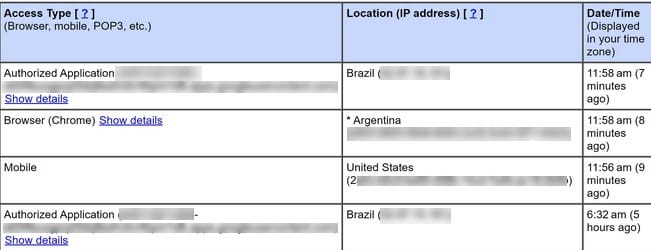
V stolpcu Lokacija (IP naslov) boste videli natančno lokacijo, vključno s državo. Skupaj bo prikazanih 10 zapisov. Žal ne morete iti nazaj več kot to za zdaj. Če Google zazna kakršnokoli sumljivo dejavnost v zvezi z vašim računom, bo označena na seznamu aktivnosti.
Varnostna preveritev
Poleg tega boste videli opombo, ki vam pove, da se zdi, da vaš račun ni odprt drugje. Spodaj boste videli tudi povezavo za Varnostno preveritev za več podrobnosti. Prikazalo se bo drugo okno, kjer lahko preverite različne stvari glede vašega računa. Na primer, lahko preverite naslednje:
Klik na Podrobnosti razkriva naprave, ki so dostopale do vašega računa in njihove ustrezne lokacije. Vendar pa se pomaknite na stran Aktivnosti Google računa, da pregledate aktivnosti vašega računa in opazite dejanja, ki so bila izvedena z uporabo vašega računa. Na tej strani lahko pregledujete uporabljene aplikacije, dostopane spletne strani in številne druge dejavnosti. Če želite izbrisati vnos, kliknite na X, in videli boste to ob strani vsakega od njih.
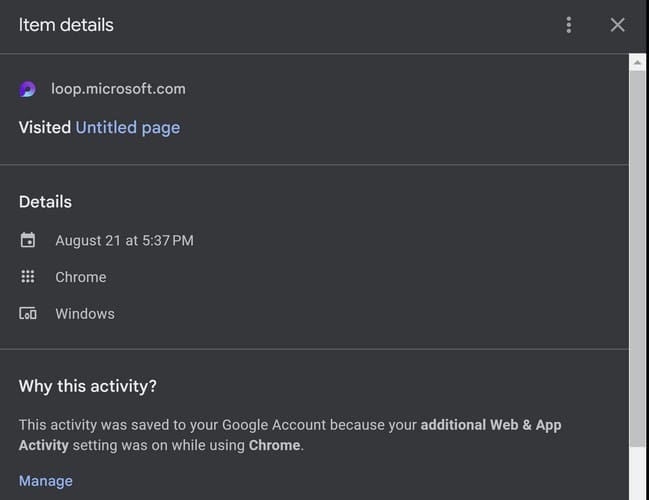
Ogled aktivnosti e-pošte
Stran Google Aktivnosti vsebuje informacije, ki jih ne morete videti, kot so e-poštna sporočila, ki ste jih poslali ali izbrisali. Google nima strani, kjer bi videli seznam vseh e-poštnih sporočil, ki ste jih poslali in izbrisali na enem mestu, vendar jih lahko vidite ločeno. V vašem Gmail nabiralniku, na levi, boste videli seznam možnosti v glavnem meniju. Če ne vidite glavnega menija, morate klikniti na meni s tremi črtami.
Da si ogledate e-poštna sporočila, ki ste jih poslali, kliknite na možnost Poslano. Če želite poiskati posebno e-pošto, imate orodja za iskanje na vrhu, kjer lahko iščete celo e-poštna sporočila s ali brez priponk. Vsako e-poštno sporočilo bo imelo datum.
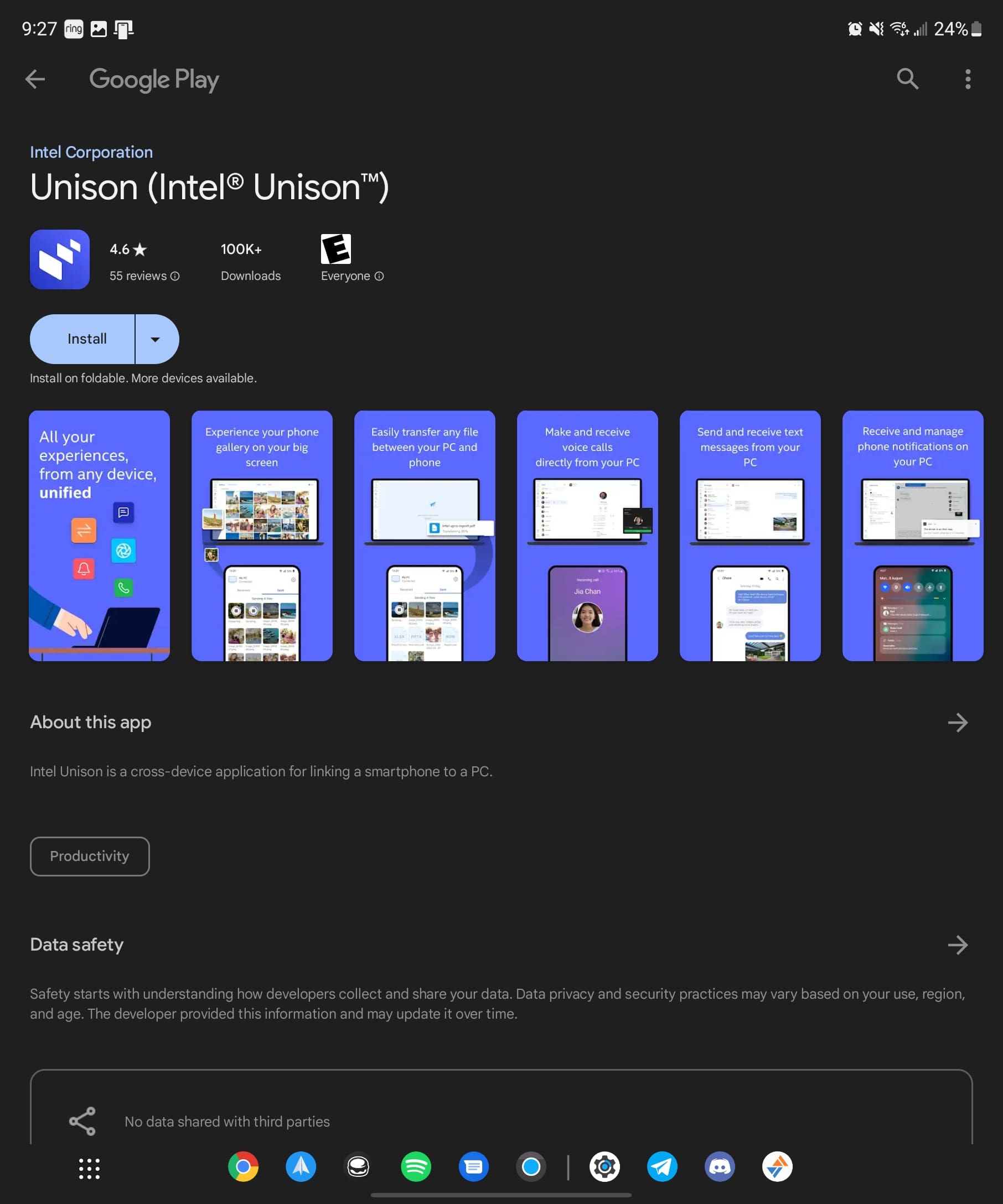
Za ogled izbrisanih e-poštnih sporočil morate vedno začeti z dostopom do mape za smeti. V razdelku za smeti morate trajno izbrisati vsa e-poštna sporočila, da jih trajno izbrišete. To lahko storite tako, da kliknete na polje zgoraj levo v smeteh in izberete možnost Trajni izbris.
Nadaljnje branje
Ko smo že pri dejavnosti, če ste uporabnik Dropboxa in morate izklopiti tedensko e-poštno obvestilo o dejavnosti skupne mape, tukaj so koraki, ki jih morate upoštevati. Ali je vaša dejavnost v ozadju Microsoft Teams omejena? Tukaj je, kako lahko to popravite. Obstaja tudi način, kako lahko ustavite prijatelje na Facebooku, da vidijo vašo dejavnost; tukaj je, kako. Uporabniki Spotifyja lahko tudi ugotovijo, kako lahko izklopijo dejavnost poslušanja na Spotifyju. Če morate poiskati določen članek, ne pozabite uporabiti iskalne vrstice na vrhu.
Zaključek
Nikoli niste preveč previdni, ko gre za zaščito vaših računov. Ena od mnogih stvari, ki jih lahko storite, je, da skrbno spremljate svoj račun z uporabo storitev, ki jih ponuja Google. Googleova stran dejavnosti vam omogoča, da opazujete, kaj je bilo ogledano z vašim računom in ustrezne datume. Ste našli vse v redu s svojim računom? Sporočite mi v komentarjih spodaj in ne pozabite deliti tega članka z drugimi na družbenih omrežjih.
Našli boste več razširitev za Gmail, ki bodo vašo upravljanje z elektronsko pošto naredile bolj produktivne. Tukaj so najboljše razširitve za Chrome za Gmail.
Vzdrževanje več e-poštnih nabiralnikov je lahko težavno, še posebej, če imate pomembna sporočila v obeh. To je težava, s katero se sooča veliko ljudi, če so v preteklosti odprli račune Microsoft Outlook in Gmail. S temi preprostimi koraki se boste naučili, kako sinhronizirati Microsoft Outlook z Gmailom na napravah PC in Apple Mac.
Ali uporabljate več Google računov na Androidu in PC-ju ter ne veste, kako spremeniti privzeti Google račun? Berite naprej, da se naučite skrivnih korakov.
Google Meet je odlična alternativa drugim aplikacijam za videokonference, kot je Zoom. Morda nima istih funkcij, vendar lahko še vedno uporabite druge odlične funkcije, kot so neomejena srečanja in zaslon za predogled videa in zvoka. Naučite se, kako začeti sejo Google Meet neposredno iz strani Gmail.
Uporabite Gmail kot varnostno kopijo za osebni ali profesionalni Outlook e-poštni predal? Naučite se, kako izvoziti kontakte iz Outlooka v Gmail za varnostno kopiranje kontaktov.
Preverite zgodovino aktivnosti prijave Gmail in si oglejte, katera e-poštna sporočila ste poslali ali izbrisali s pomočjo teh navodil za začetnike.
Precej preprosto je pridobiti vašo e-pošto iz računa Gmail, ne glede na to, ali je bila shranjena za kasnejšo uporabo ali poslana pomotoma. Preberite članek, če želite izvedeti korake, ki prikazujejo obnovitev na namizju in v mobilni aplikaciji.
Pošiljanje datotek prek e-poštnih prilog je precej pogosta stvar. Ne glede na to, ali gre za fotografije družinskemu članu ali pomemben dokument v službi, smo vsi poslali
Omogočite možnost hitrega razveljavitve poslanega sporočila v Gmailu s to redko znano funkcijo.
Kako povezati e-poštni odjemalec Microsoft Outlook 2016 z računom Google Gmail.
Ponujamo 3 načine za ogled namizne različice Gmaila v napravi Apple iOS.
Outlook je morda pravi način za Android, vendar ni vedno najboljša izkušnja. Zato vas prosimo, da sledite, ko bom razlagal, kako lahko to storite za bolj intuitivno izkušnjo v Androidu.
Nikoli ne morete biti preveč previdni, ko gre za spletno varnost. Nevarnosti je toliko, da je nujno sprejeti vse potrebno
Neprejemanje e-pošte je lahko za nekatere uničujoče, še posebej, če redno prejemate pomembna službena e-poštna sporočila. Morate popraviti in hitro. Včasih
Poskrbite, da bodo e-poštna sporočila varnejša, zahvaljujoč Gmailovemu zaupnemu načinu. Tukaj je, kako ga uporabite in odprete.
Kako prikazati in skriti Gmailove mape, ki se prikažejo v levem meniju.
Če ne prejemate svojih e-poštnih sporočil, so lahko različne rešitve za njihovo popravilo. Tukaj je nekaj metod, ki jih lahko poskusite.
Podobno kot lahko uporabljate Google Meet v Gmailu, vam Zoom omogoča tudi začetek in načrtovanje sestankov ter skupno rabo vsebine neposredno iz vašega Gmail računa. Naslednji vodnik vam bo pomagal omogočiti Zoom on ...
Naučite se blokirati ali odblokirati e-poštni naslov v Gmailu, da preprečite pošiljanje vsiljene pošte.
Naučite se trika, kako zahtevati potrdilo o branju za e-poštna sporočila, ki jih pošljete iz svojega Gmail računa.
Kako omogočiti blokator oglasov na vaši napravi z Androidom in kar najbolje izkoristiti možnost motenih oglasov v brskalniku Kiwi.
Če niste prepričani, kaj so prikazi, doseg in angažiranje na Facebooku, berite naprej, da izvedete več. Oglejte si to enostavno razlago.
Ali se sprašujete, kako prenesti datoteke iz sistema Windows na naprave iPhone ali iPad? Ta praktični vodnik vam pomaga pri tem procesu brez težav.
Ko omogočite odstotek baterije na svojem Android telefonu, boste vedeli, koliko baterije je še preostalo. Tukaj je enostaven način, kako to omogočiti.
Sprememba nastavitev glasu za aplikacijo Waze vam omogoča, da slišite drugačen glas, vsakič, ko potrebujete potovati. Tukaj je, kako ga spremeniti.
Izbris zgodovine prenosov Android vam pomaga pridobiti več prostora za shranjevanje med drugimi stvarmi. Tukaj so koraki, ki jih morate sprejeti.
Samsung Galaxy Z Fold 5 je eno najbolj privlačnih naprav svojega časa v letu 2023. Z obsežnim zložljivim zaslonom velikosti 7,6 palca in 6,2-palčnim sprednjim zaslonom, Z Fold 5 ustvarja občutek, da držite in se ukvarjate z prihodnostjo.
Kako konfigurirati nastavitve blokiranja oglasov za Brave na Androidu s pomočjo teh korakov, ki jih lahko izvedete v manj kot minuti. Zavarujte se pred vsiljivimi oglasi z uporabo teh nastavitev blokiranja oglasov v brskalniku Brave za Android.
Pokažemo vam, kako rešiti težavo, kjer so možnosti varčevalnika zaslona v Microsoft Windows 11 sivkaste.
Iščete telefon, ki se lahko zloži? Odkrijte, kaj ponuja najnovejši Samsung Galaxy Z Fold 5 5G.


























